裁剪视频是内容创建者使用的最重要的编辑方法之一。 通过从镜头的背景中去除不想要的物体,这部电影将变得对观众更具吸引力。 Snapchat 是一款出色的应用程序,它提供了必不可少的编辑工具。 在本演练指南中,您将学习 如何裁剪 Snapchat 视频,以及另一种可以轻松正确裁剪视频的选项。
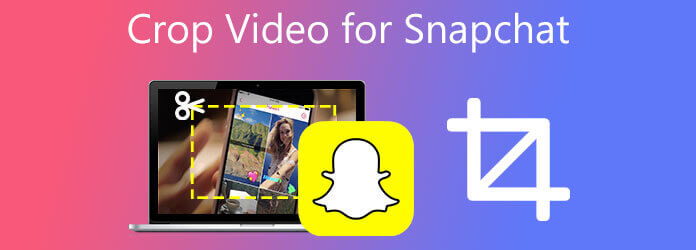
您是否正在寻找一个可以为您完成所有关于种植的工作的应用程序? 使用 Video Converter Ultimate,您可以快速消除视频剪辑中任何不美观的边框。 它是一个称职的视频编辑程序。 一般来说,它被认为是经验丰富的视频编辑使用的最值得称赞的软件之一。 由于该应用程序的简单易用的界面,即使是以前没有编辑知识的人也可以进行基本的裁剪操作。
此外,在编辑视频后渲染它也不是问题。 Video Converter Ultimate 配备了 70X 更快的转换技术,这意味着您无需等待很长时间即可欣赏您最喜爱的视频,因为它会在创纪录的时间内完成转换。 这不是很有希望吗? 查看下面概述的说明,了解如何使用这款出色的应用程序裁剪 Snapchat 视频。
主要特性
运行裁剪工具
要开始使用,请访问主页下载裁剪工具。 立即安装并运行该工具。
提示:要快速安装,请点击上面的下载按钮。
在界面上导入 Snapchat 视频
运行该工具后,通过点击 添加文件 按钮。 如果要批量导入,请选择 添加文件夹.
提示:如果您想更快地上传文件,请将文件拖放到 加号(+) 界面中间的按钮。

准备好要编辑的视频
导入文件后,点击 编辑 按钮裁剪您的视频。 选择编辑按钮后会弹出一个窗口。 这 旋转并裁剪 将显示编辑工具。

立即裁剪 Snapchat 视频
接下来,通过手动使用车把裁剪视频并根据您的目的裁剪视频。 要保存更改,请点击 OK 按钮。
请注意:还有一种裁剪视频的替代方法。 您可以通过选择首选的纵横比来自动更改 Snapchat 视频的纵横比。

等待导出过程
通过单击导出裁剪的 Snapchat 视频 全部转换 保存更改后的按钮。

播放裁剪的视频片段
最后,在文件的文件夹目的地预览视频,并与您最喜爱的社交媒体帐户分享。
Snapchat 是一个著名的应用程序,它允许用户传输本应在看到后消失的视频和照片。 在拍摄照片或视频时,它被吹捧为“新相机”,因为主要用途是在应用滤镜或其他效果后与世界分享它们。 此外,用户可以直接在应用程序中编辑电影和照片。 它使用户能够执行基本的编辑操作,例如剪辑、剪切、裁剪、 旋转 MP4 视频,并将文本添加到他们的剪辑中。 尽管效率很高,但 Snapchat 只提供了一个范围有限的简单编辑工具。 由于 Snapchat 的编辑工具有限,您将无法充分利用视频。 同时,请遵循有关如何在 Snapchat 上裁剪视频的基本程序。
安装应用程序
如果您是 Android 用户,请转到 Play Store 应用并搜索 Snapchat。 在您的手机上下载并启动该工具。 否则,如果您是 iPhone 用户,请单击 App Store 应用程序,搜索 Snapchat 并在您的智能手机上运行该程序。
添加您要裁剪的视频
安装时将要裁剪的剪辑添加到相机胶卷上。 相反,您可以先通过单击 白色圆 按钮位于屏幕的下角。
裁剪视频
导入后点击 作物 按钮位于显示屏的右侧。 根据您的喜好捏合或缩放视频。 要保存视频中的更改,请选择 作物 再次按钮。
请注意:除了裁剪之外,Snapchat 还拥有许多编辑工具,例如修剪、添加文本、旋转和剪切。 您可以在导出之前修改剪辑。
导出裁剪的视频
最后,要预览视频,请单击 出口 屏幕下方的按钮并将其分享到您的社交媒体帐户!
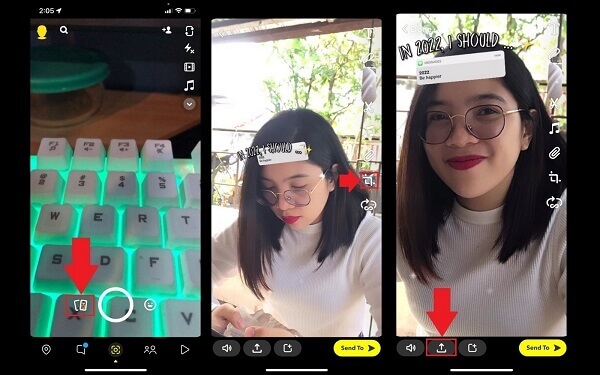
Snapchat 中的标准纵横比是多少?
建议的视频尺寸为 1080 x 1920,纵横比为 9:16。
如何在 iPhone 上启用全屏 Snapchat?
您可以选择在全屏模式下运行应用程序,或者通过选择屏幕右侧的箭头按钮将程序缩小到正常模式下在 iPhone 上显示的大小。
Snapchat 使用的视频格式是什么?
在 Snapchat 上,您可以上传和下载视频并查看它们。 根据它们发布的格式,它们可能是 MP4 文件或 MOV 文件。 这是一个简单的比较 MP4和MOV. MP4 格式将是大多数 Windows 和 Android 设备的默认格式。 MOV 将用作 iPhone、Mac 和 iPad 上的默认视频格式,以及 macOS 上的默认视频格式。
今天的帖子给出了一个全面的方法 如何在 Snapchat 上裁剪视频. 另一方面,您可以利用 Video Converter Ultimate 如果您认为 Snapchat 对于您的需求来说太简单了。 Video Converter Ultimate 具有一系列独特的功能,可帮助您充分利用视频剪辑,并且可以免费使用。 此外,它无需在线连接即可工作,不像 Snapchat 需要高速互联网连接来制作视频。 选择哪种工具完全取决于您,但就我而言,我将选择一种使我的裁剪操作简单但又具有视觉吸引力的工具。
更多阅读
在Snapchat中截图很简单。 但是,很难将Snapchat截图而不被检测到。 按照前6种方法在不知不觉中将Snapchat截图。
在 Android 手机或平板电脑上裁剪视频的经过验证的方法
这个具体的教程告诉您在 Android 上裁剪视频并在有或没有计算机的情况下删除不需要的区域的最简单方法。
关于如何在 Premiere 中裁剪视频的 2 种非常值得称赞的方法
如何在 Premiere 中裁剪视频? 这篇文章将通过提供完整的教学方法帮助您学习如何在 Premiere 中有效地裁剪视频。
在 Mac/iPhone/iPad 版 iMovie 上裁剪视频的终极教程
单击此处了解在 Mac/iPhone/iPad 版 iMovie 上裁剪视频的详细步骤,它可以帮助您轻松更改视频大小和纵横比。